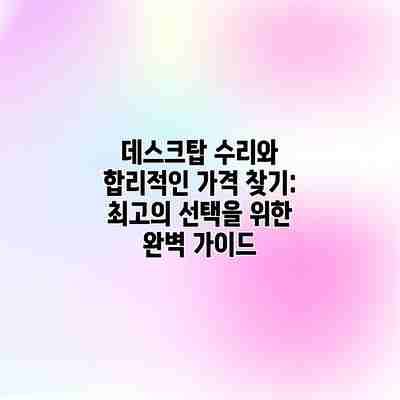
데스크탑 수리와 합리적인 가격 찾기: 최고의 선택을 위한 완벽 가이드
갑자기 멈춰버린 데스크탑 때문에 업무나 학업에 차질을 겪고 계신가요? 소중한 데이터는 안전하게 보존되고 있나요? 걱정 마세요! 이 글에서는 데스크탑 수리 과정과 합리적인 가격을 찾는 방법, 그리고 주의해야 할 사항까지 자세히 알려드리겠습니다. 더 이상 혼자 고민하지 마시고, 이 가이드를 통해 스마트하게 데스크탑 문제를 해결해 보세요.
데스크탑 수리: 문제 진단부터 해결까지
데스크탑이 말썽을 부리면 당황스럽죠? 하지만 차분하게 문제를 진단하고 해결해나간다면 생각보다 쉽게 해결할 수 있어요. 이번 장에서는 데스크탑 수리 과정을 단계별로 자세히 알아보고, 문제 해결에 도움이 되는 팁들을 알려드릴게요.
첫 번째 단계는 정확한 문제 진단입니다. 데스크탑이 어떤 증상을 보이는지 자세하게 파악하는 것이 중요해요. 단순한 멈춤 현상인지, 화면 이상인지, 소리가 나는지 등 구체적인 증상을 기록해두면 수리 과정에서 큰 도움이 될 거예요. 예를 들어, 갑자기 화면이 꺼지고 재부팅이 안 된다면 전원 공급 문제일 가능성이 높고요, 부팅은 되지만 프로그램이 느리게 실행된다면 메모리 부족이나 하드 드라이브 문제일 가능성이 높아요. 혹시 특정 프로그램 실행 시에만 문제가 발생한다면, 그 프로그램 자체의 문제나 호환성 문제일 수도 있습니다.
다음으로, 문제의 원인을 추측해보는 연습을 해보세요. 전문가가 아니더라도 간단한 문제는 직접 해결할 수 있는 경우가 많아요. 예를 들어, 먼지가 많이 쌓여 과열되는 경우, 컴퓨터를 끄고 케이스를 열어 압축 공기로 먼지를 제거하면 해결될 수도 있고요, 잘못 연결된 케이블이 있다면 선들을 다시 한번 알아보세요. 혹시 최근에 새로운 프로그램이나 하드웨어를 설치했는지 기억해 보는 것도 중요해요. 새로운 설치가 문제의 원인일 수 있습니다.
만약 위 방법으로 문제가 해결되지 않는다면, 전문 수리 업체에 문의해야 할 때입니다. 이때, 문제 진단 과정에서 기록한 증상들을 정확하게 설명하는 게 중요해요. 전문가에게 정확한 정보를 제공할수록 효율적인 수리와 합리적인 가격으로 연결될 수 있습니다.
수리 과정에서 주의해야 할 점은 무엇일까요? 무엇보다 안전이 최우선입니다. 데스크탑을 분해하거나 내부 부품을 만질 때는 항상 전원을 차단하고 정전기 방지 장갑을 착용하는 것이 좋습니다. 부품을 잘못 건드리면 더 큰 문제를 야기할 수 있으니 신중해야 합니다.
마지막으로, 수리 후에는 반드시 데이터 백업을 하세요. 데이터 백업은 예상치 못한 문제 발생 시 소중한 데이터를 보호하는 가장 중요한 단계입니다. 수리 과정에서 예기치 못한 오류가 발생할 수도 있으니까요.
다음은 문제 진단과 해결에 도움이 되는 체크리스트입니다.
| 증상 | 가능한 원인 | 해결 방법 |
|---|---|---|
| 컴퓨터가 켜지지 않음 | 전원 공급 문제, 메인보드 고장 | 전원 케이블 확인, 전원 공급 장치 점검, 메인보드 수리 |
| 화면이 깜빡거림 | 그래픽 카드 문제, 모니터 케이블 문제 | 그래픽 카드 점검, 모니터 케이블 확인, 드라이버 업데이트 |
| 프로그램이 느리게 실행됨 | 메모리 부족, 하드 드라이브 문제 | 메모리 추가, 하드 드라이브 점검, 불필요한 프로그램 삭제 |
| 소리가 남 | 하드 드라이브 고장, 쿨러 문제 | 하드 드라이브 점검, 쿨러 청소 또는 교체 |
| 인터넷 연결 불가 | 네트워크 카드 문제, 인터넷 연결 문제 | 네트워크 케이블 확인, 네트워크 드라이버 업데이트, 인터넷 서비스 확인 |
이러한 단계들을 차근차근 따라하면 데스크탑 수리를 보다 효율적으로 진행할 수 있고, 궁극적으로 합리적인 가격으로 문제를 해결할 수 있을 거예요. 다음 장에서는 합리적인 가격을 찾는 전략에 대해 자세히 알아보도록 하겠습니다.
✅ 화면 깨짐? 간단한 조치로 문제 해결! 윈도우 PC 모니터 드라이버 오류 해결 팁을 확인하세요.

데스크탑 고장 증상 확인 및 원인 분석
데스크탑 고장은 여러 가지 원인으로 발생합니다. 가장 흔한 원인은 다음과 같습니다.
- 하드웨어 고장: 마더보드, CPU, 그래픽 카드, RAM, 하드 드라이브, 파워 서플라이 등의 고장.
- 소프트웨어 오류: 바이러스 감염, 운영체제 오류, 드라이버 문제 등.
- 외부 충격: 물리적인 충격으로 인한 부품 손상.
- 전원 문제: 전원 공급 불안정으로 인한 고장.
문제가 발생하면 먼저 다음과 같은 질문을 스스로 해보세요.
- 언제부터 문제가 시작되었나요?
- 어떤 작업을 하던 중 문제가 발생했나요?
- 어떤 에러 메시지가 나타나나요?
- 다른 프로그램이나 하드웨어에도 영향을 미치나요?
이러한 질문에 대한 답을 통해 문제의 원인을 어느 정도 추측할 수 있습니다. 하지만 정확한 진단을 위해서는 전문가의 도움을 받는 것이 좋습니다.
데스크탑 수리 업체 선택 및 수리 과정
데스크탑 수리 업체를 선택할 때는 신중해야 합니다. 온라인 리뷰, 지인 추천 등을 통해 업체의 신뢰성을 확인하고, 수리 비용과 수리 기간 등을 비교해보는 것이 중요합니다. 일부 업체에서는 과도한 수리 비용을 청구하거나, 필요 없는 수리를 권유하는 경우도 있으므로 주의해야 합니다.
수리 과정은 일반적으로 다음과 같습니다.
- 문제 진단: 전문가가 데스크탑의 상태를 점검하고 문제의 원인을 파악합니다.
- 수리 견적 제공: 수리에 필요한 부품 비용과 작업 비용을 포함한 견적을 제공합니다.
- 수리 진행: 고객의 동의를 얻은 후 수리를 진행합니다.
- 테스트 및 검수: 수리 후 데스크탑의 기능을 테스트하고 이상이 없는지 확인합니다.
- 수리 완료 및 인수: 수리가 완료되면 고객에게 데스크탑을 인도합니다.
합리적인 가격 찾기: 데스크탑 수리 비용 최소화 전략
데스크탑 수리가 필요한데, 막막하게 비용 걱정부터 앞서시나요? 걱정 마세요! 똑똑한 소비자라면 누구나 데스크탑 수리 비용을 절감할 수 있는 방법이 있답니다. 이번 섹션에서는 데스크탑 수리 비용을 효율적으로 줄이는 핵심 전략들을 자세히 알려드릴게요! 꼼꼼히 확인하시고 현명한 선택 하세요!
| 전략 | 세부 내용 | 예시 및 추가 설명 | 기대 효과 | 주의사항 |
|---|---|---|---|---|
| 직접 수리 시도 (DIY) | 간단한 문제 (예: 램 교체, 케이블 연결 확인)는 직접 해결해 보세요. | 유튜브 강좌나 온라인 매뉴얼 참고. 부품은 온라인 쇼핑몰에서 비교 후 구매. 정전기 방지 조치 필수! | 수리 비용 전액 절감 가능! | 전문 지식 부족 시 오히려 고장 악화 가능성. 데이터 백업 필수! |
| 중고 부품 활용 | 고장난 부품을 중고로 구매하여 교체합니다. | 중고거래 플랫폼 (중고나라 등) 이용. 성능과 상태, 판매자 신뢰도 꼼꼼히 확인. | 새 부품 대비 비용 절감. | 호환성 문제, 품질 문제 발생 가능성. 구입 전 확실하게 확인해야 해요! |
| 수리 업체 비교 | 여러 수리 업체의 견적을 비교해 보세요. | 최소 3곳 이상 비교. 수리 내용, 부품 가격, 보증 기간 등을 꼼꼼하게 확인해야 합니다. | 가장 합리적인 가격의 업체를 선택할 수 있어요. | 업체의 신뢰도와 전문성을 확인해야 해요. 너무 저렴한 곳은 주의가 필요합니다. |
| 사전 예방 정비 | 정기적인 청소와 점검을 통해 고장을 예방하세요. | 내부 먼지 제거, 케이블 정리, 하드웨어 온도 관리 등. | 예상치 못한 수리 비용 발생을 예방. | 정기적인 점검은 시간이 소요되지만, 장기적으로는 비용 절감에 큰 도움이 된답니다! |
| 보증 기간 확인 | 제품의 보증 기간을 확인하고, 해당 기간 내 수리가 가능한지 알아보세요. | 제품 박스나 구매 영수증 확인. | 무상으로 수리 받을 수 있어요. | 보증 기간이 지났다면, 유상 수리 받아야 합니다. 보증 날짜 안에 문제가 발생했는지 잘 확인해야 해요! |
| 온라인 수리 서비스 | 원격 지원 서비스를 활용하여 간단한 문제 해결을 시도해 보세요. | 소프트웨어 문제, 드라이버 설치 등에 효과적. | 방문 수리 비용 절감 효과가 있어요. | 모든 문제를 해결할 수 없어요. 복잡한 하드웨어 문제는 직접 방문 수리가 필요할 수 있습니다. |
가격 비교는 필수이고, 여러 업체의 견적을 비교하여 최적의 선택을 하는 것이 가장 중요합니다.
이 모든 전략들을 활용하여 데스크탑 수리 비용을 최대한 줄여보세요. 합리적인 가격으로 데스크탑을 효율적으로 관리하고, 업무 효율까지 높일 수 있도록 노력하세요! 궁금한 점이나 추가적인 팁이 필요하면 언제든지 문의해주세요!


✅ 컴퓨터 수리 비용, 더 이상 걱정하지 마세요! 합리적인 가격과 최고의 서비스를 찾는 방법을 알려드립니다. 지금 바로 확인하고 예산을 절약하세요!
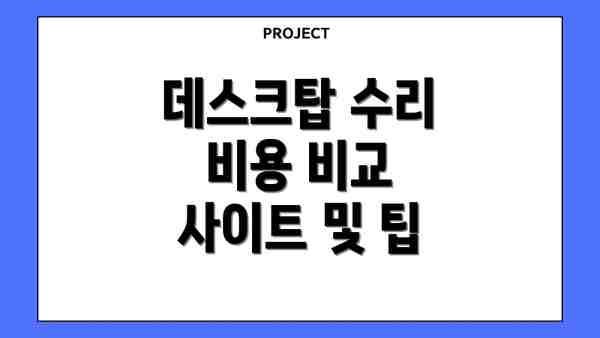
데스크탑 수리 비용 비교 사이트 및 팁
온라인에는 데스크탑 수리 비용을 비교할 수 있는 다양한 사이트들이 존재하지만, 가격만으로 판단하는 것은 위험할 수 있습니다. 저렴한 가격에 현혹되어 부실한 수리를 받거나, 부품을 제대로 교체하지 않고 수리를 마무리하는 경우도 있기 때문입니다.
합리적인 가격을 찾기 위한 몇 가지 팁을 알려드리겠습니다.
- 여러 업체의 견적을 비교합니다.
- 수리 전에 필요한 부품과 수리 시간을 명확히 확인합니다.
- 수리 후 문제 발생 시 AS 정책을 확인합니다.
- 계약서에 수리 내용 및 비용을 명시합니다.
- 업체의 신뢰성을 확인합니다.
DIY 수리의 장단점 및 주의사항
데스크탑 수리를 직접 시도하는 경우, 비용을 절감할 수 있는 장점이 있습니다. 하지만 전문적인 지식이 없다면 오히려 더 큰 문제를 야기할 수 있으므로 주의해야 합니다.
데스크탑 수리: 자주 묻는 질문들 (FAQ)
데스크탑 수리에 대한 궁금증을 해소해 드릴 자주 묻는 질문들을 모아봤어요! 수리 과정부터 비용까지, 꼼꼼하게 알려드릴 테니 편하게 읽어보세요!
1. 데스크탑이 갑자기 꺼져요. 어떤 문제일까요?
- 전원 공급 문제일 가능성이 높아요. 전원 케이블과 콘센트 연결 상태를 먼저 확인해 보세요.
- 과열로 인한 갑작스러운 종료 가능성도 있어요. 컴퓨터 내부 청소가 필요할 수도 있고, 쿨러 문제일 수도 있답니다.
- 전원 버튼 자체의 고장이나 메인보드 문제일 수도 있으니, 전문가의 진단이 필요할 수 있어요.
2. 부팅이 안 돼요. 무엇을 확인해야 할까요?
- 먼저, 모니터 연결 상태와 전원 상태를 다시 한번 확인해 주세요. 간단한 실수일 수도 있으니까요!
- 부팅 시 소리가 나지 않으면 하드웨어 문제일 가능성이 커요. 하드디스크, 메모리, CPU 등을 점검해야 해요.
- BIOS 설정이 잘못되었을 수도 있으니, BIOS 설정 화면에 들어가 초기화 설정을 시도해 보는 것도 좋답니다. 설정 변경이 어렵다면 전문가에게 문의하세요.
3. 데스크탑 수리 비용은 어느 정도 예상해야 할까요?
- 문제의 원인과 부품 교체 여부에 따라 비용이 크게 달라져요. 간단한 청소나 설정 변경은 저렴하지만, 중요 부품 교체는 비용이 상승할 수 있답니다.
- 수리 전에 꼭 수리 업체에 비용을 먼저 문의하는 것이 좋아요. 견적서를 받아 비교해보고 결정하세요.
- 합리적인 가격과 투명한 수리 과정을 제시하는 업체를 선택하는 것이 가장 중요해요.
4. 수리 기간은 얼마나 걸릴까요?
- 문제의 심각성과 부품 수급 상황에 따라 다르지만, 보통 며칠에서 길게는 1~2주 정도 소요될 수 있어요.
- 긴급한 수리가 필요한 경우, 미리 수리 업체에 상황을 설명하고 빠른 수리를 요청하는 것이 좋아요.
- 수리 업체마다 수리 기간이 다를 수 있으니, 미리 확인하는 것이 좋답니다.
5. 데이터 백업은 어떻게 해야 하나요?
- 수리 전에 중요한 데이터는 반드시 백업해 두세요. 데이터 손실을 방지하기 위해서 매우 중요한 과정이에요!
- 외장 하드, USB, 클라우드 서비스 등을 활용하여 백업할 수 있어요.
- 백업 방법이 어렵다면 전문가에게 도움을 요청하는 것도 좋은 방법이에요.
6. 수리 후에도 문제가 발생하면 어떻게 해야 하나요?
- 수리 후에도 문제가 지속된다면, 수리 업체에 즉시 연락하여 상황을 설명하고 AS를 요청하세요.
- 수리 보증 기간을 확인하고, 보증 날짜 안에 발생한 문제는 무상 수리가 가능한지 확인해야 해요.
- 수리 후 문제 발생 시 증거자료(사진이나 영상)를 확보하는 것도 도움이 된답니다.
이 외에도 궁금한 점이 있다면 언제든지 문의해 주세요! 최선을 다해 도와드릴게요!
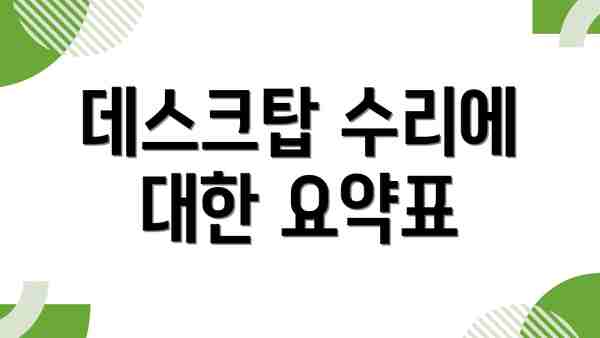
데스크탑 수리에 대한 요약표
| 항목 | 내용 |
|---|---|
| 문제 진단 | 정확한 문제 원인 파악 |
| 업체 선택 | 신뢰성 있는 업체 선택, 비용 비교 |
| 수리 과정 | 진단, 견적, 수리, 테스트 |
| 비용 절감 | 견적 비교, 부품 직접 구매 (주의사항 있음) |
| 주의사항 | 데이터 백업, 계약서 확인, AS 정책 확인 |
결론: 합리적인 데스크탑 수리로 업무 효율과 생산성 극대화하기!
이제까지 데스크탑 수리 과정, 문제 진단부터 해결까지의 방법, 그리고 합리적인 가격을 찾는 전략에 대해 자세히 알아보았어요. 자주 묻는 질문들과 요약표를 통해 궁금증도 해소했고요. 결론적으로, 데스크탑의 고장은 업무 효율 저하로 이어져 시간과 비용을 모두 낭비하게 만들 수 있어요. 하지만, 적절한 수리와 관리를 통해 데스크탑의 수명을 연장하고, 장기적으로는 비용을 절감하며 업무 생산성을 높일 수 있다는 사실을 기억하셔야 해요.
합리적인 수리란 단순히 저렴한 비용만을 의미하는 것이 아니에요. 문제의 근본 원인을 정확히 파악하여 효율적인 수리 방법을 선택하고, 장기적인 유지 보수 계획까지 세우는 것을 포함해요. 앞서 살펴본 비용 절감 전략들을 잘 활용하신다면, 예상보다 훨씬 저렴하고 효과적인 수리를 진행할 수 있을 거예요.
데스크탑 수리가 필요하다면, 다음과 같은 점들을 다시 한번 확인해 보세요.
- 전문가의 진단: 직접 수리하기 어려운 문제라면, 전문가의 정확한 진단을 받는 것이 가장 중요해요. 무분별한 자가 수리는 오히려 문제를 악화시킬 수 있으니 주의해야 해요.
- 부품 비교: 수리에 필요한 부품은 여러 곳에서 가격을 비교해보고 구매하는 것이 좋아요. 같은 제품이라도 가격 차이가 상당할 수 있답니다.
- 수리 후 관리: 수리 후에도 데스크탑 관리에 소홀하면 다시 문제가 발생할 수 있어요. 정기적인 청소와 소프트웨어 업데이트로 데스크탑의 건강을 유지해야 해요.
합리적인 데스크탑 수리는 단순한 비용 절감을 넘어, 장기적인 관점에서 업무 효율 향상과 생산성 극대화로 이어지는 지름길이에요. 지금 바로 데스크탑의 상태를 점검하고, 필요한 수리를 통해 업무 환경을 개선해 보세요! 더욱 빠르고 효율적인 업무 환경을 경험하실 수 있을 거예요. 더 궁금한 점이 있다면, 언제든지 문의해 주세요!


자주 묻는 질문 Q&A
Q1: 데스크탑이 갑자기 꺼지는데 어떤 문제일까요?
A1: 전원 케이블 연결 상태, 과열, 전원 버튼 또는 메인보드 문제일 가능성이 있습니다. 전문가 진단이 필요할 수 있습니다.
Q2: 데스크탑 부팅이 안 될 때 확인해야 할 사항은 무엇인가요?
A2: 모니터 연결, 전원 상태, 하드웨어 문제(하드디스크, 메모리, CPU), BIOS 설정을 확인해야 합니다.
Q3: 데스크탑 수리 비용은 얼마나 예상해야 할까요?
A3: 문제 원인과 부품 교체 여부에 따라 크게 달라집니다. 수리 전 여러 업체에 견적을 문의하고 비교하는 것이 좋습니다. 합리적인 가격과 투명한 과정을 제시하는 업체를 선택하세요.
이 콘텐츠의 무단 사용은 저작권법에 위배되며, 이를 위반할 경우 민사 및 형사상의 법적 처벌을 받을 수 있습니다. 무단 복제, 배포를 금지합니다.
※ 면책사항: 위 본문 내용은 온라인 자료를 토대로 작성되었으며 발행일 기준 내용이므로 필요 시, 최신 정보 및 사실 확인은 반드시 체크해보시길 권장드립니다.















